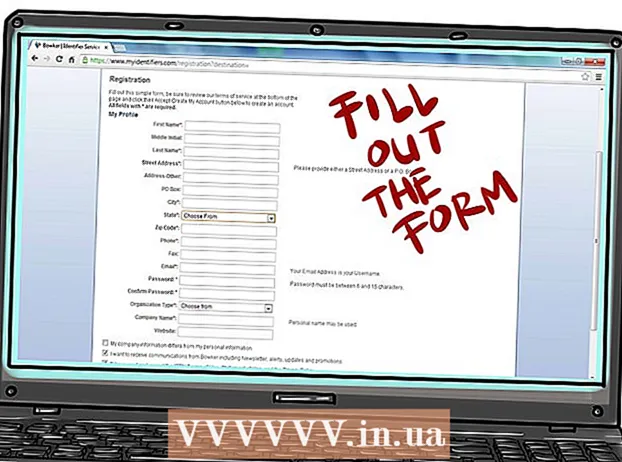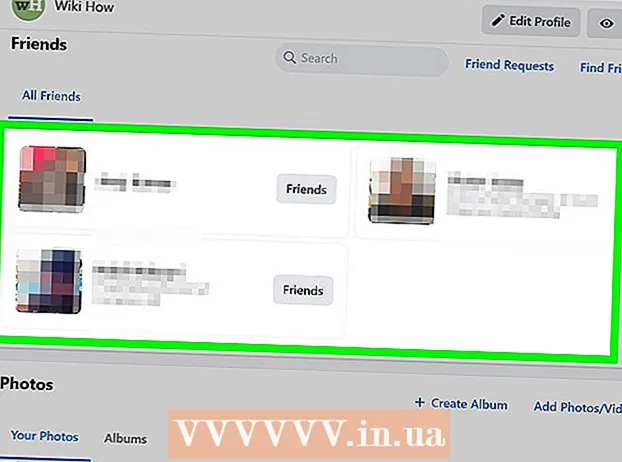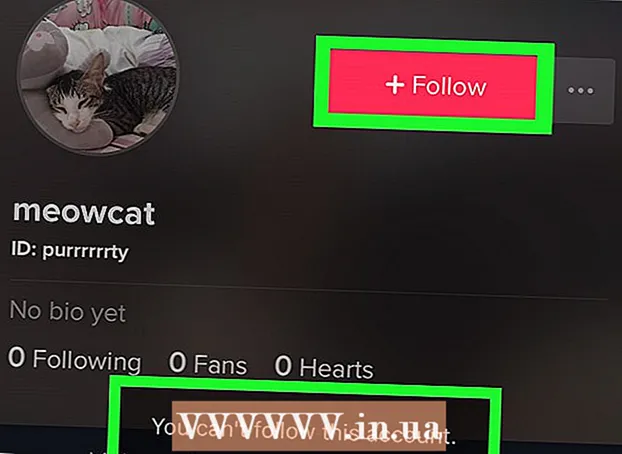Autor:
Virginia Floyd
Data E Krijimit:
6 Gusht 2021
Datën E Azhurnimit:
1 Korrik 2024

Përmbajtje
- Hapa
- Metoda 1 nga 10: Google Chrome (kompjuter)
- Metoda 2 nga 10: Google Chrome (iPhone)
- Metoda 3 nga 10: Google Chrome (pajisje Android)
- Metoda 4 nga 10: Firefox (kompjuter)
- Metoda 5 nga 10: Firefox (iPhone)
- Metoda 6 nga 10: Firefox (pajisje Android)
- Metoda 7 nga 10: Microsoft Edge
- Metoda 8 nga 10: Internet Explorer
- Metoda 9 nga 10: Safari (kompjuter)
- Metoda 10 nga 10: Safari (celular)
- Këshilla
- Paralajmërimet
Ky artikull do t'ju tregojë se si t'i bëni dritaret kërcyese dhe njoftimet të hapura në shfletuesin tuaj. Shumë përdorues nuk janë të kënaqur me dritaret kërcyese, por këto të fundit janë të nevojshme që disa faqe të funksionojnë siç duhet. Dritaret kërcyese mund të aktivizohen në një kompjuter dhe pajisje celulare në Google Chrome, Firefox, Safari dhe në një kompjuter Windows në Microsoft Edge dhe Internet Explorer.
Hapa
Metoda 1 nga 10: Google Chrome (kompjuter)
 1 Nisni shfletuesin Google Chrome
1 Nisni shfletuesin Google Chrome  . Klikoni rrethin e kuq-verdhë-jeshil me një qendër blu.
. Klikoni rrethin e kuq-verdhë-jeshil me një qendër blu.  2 Klikoni mbi ⋮. Këtë opsion do ta gjeni në këndin e sipërm të djathtë të ekranit. Do të hapet një menu.
2 Klikoni mbi ⋮. Këtë opsion do ta gjeni në këndin e sipërm të djathtë të ekranit. Do të hapet një menu.  3 Ju lutem zgjidhni Cilësimet. Këtë opsion do ta gjeni në fund të menysë.
3 Ju lutem zgjidhni Cilësimet. Këtë opsion do ta gjeni në fund të menysë.  4 Shkoni poshtë faqes dhe klikoni mbi Shtese. Këtë opsion do ta gjeni në fund të faqes.Opsionet shtesë shfaqen në ekran.
4 Shkoni poshtë faqes dhe klikoni mbi Shtese. Këtë opsion do ta gjeni në fund të faqes.Opsionet shtesë shfaqen në ekran.  5 Shkoni poshtë faqes dhe klikoni mbi Cilësimet e përmbajtjes. Ky opsion gjendet në fund të seksionit Privacy & Security.
5 Shkoni poshtë faqes dhe klikoni mbi Cilësimet e përmbajtjes. Ky opsion gjendet në fund të seksionit Privacy & Security.  6 Klikoni mbi Dritare hapëse. Këtë opsion do ta gjeni në fund të faqes.
6 Klikoni mbi Dritare hapëse. Këtë opsion do ta gjeni në fund të faqes.  7 Klikoni në rrëshqitësin gri pranë opsionit "Bllokuar (rekomanduar)"
7 Klikoni në rrëshqitësin gri pranë opsionit "Bllokuar (rekomanduar)"  . Do ta gjeni në pjesën e sipërme të djathtë të faqes. Rrëshqitësi bëhet blu.
. Do ta gjeni në pjesën e sipërme të djathtë të faqes. Rrëshqitësi bëhet blu.  - Chrome nuk do të bllokojë më pop-up tani e tutje.
- Chrome nuk do të bllokojë më pop-up tani e tutje. - Ju mund të bëni shfaqjen e dritareve shfaqëse në faqe të veçanta - në seksionin "Lejo", klikoni në "Shto", pastaj futni adresën e faqes dhe klikoni në "Shto".
Metoda 2 nga 10: Google Chrome (iPhone)
 1 Nisni shfletuesin Google Chrome
1 Nisni shfletuesin Google Chrome  . Klikoni rrethin e kuq-verdhë-jeshil me një qendër blu.
. Klikoni rrethin e kuq-verdhë-jeshil me një qendër blu.  2 Klikoni mbi ⋮. Këtë opsion do ta gjeni në këndin e sipërm të djathtë të ekranit. Do të hapet një menu.
2 Klikoni mbi ⋮. Këtë opsion do ta gjeni në këndin e sipërm të djathtë të ekranit. Do të hapet një menu.  3 Klikoni mbi Cilësimet. Këtë opsion do ta gjeni në fund të menysë.
3 Klikoni mbi Cilësimet. Këtë opsion do ta gjeni në fund të menysë.  4 Klikoni mbi Cilësimet e përmbajtjes. Këtë opsion do ta gjeni në mes të ekranit.
4 Klikoni mbi Cilësimet e përmbajtjes. Këtë opsion do ta gjeni në mes të ekranit.  5 Klikoni mbi Blloko dritaret kërcyese. Ky opsion është në krye të ekranit.
5 Klikoni mbi Blloko dritaret kërcyese. Ky opsion është në krye të ekranit.  6 Klikoni në rrëshqitësin "Blloko dritaret kërcyese"
6 Klikoni në rrëshqitësin "Blloko dritaret kërcyese"  . Rrëshqitësi bëhet i bardhë.
. Rrëshqitësi bëhet i bardhë.  - Chrome nuk do të bllokojë më pop-up tani e tutje.
- Chrome nuk do të bllokojë më pop-up tani e tutje. - Nëse rrëshqitësi është tashmë i bardhë, Chrome nuk do të bllokojë dritaret që shfaqen.
 7 Prekni Gati. Shtë në këndin e sipërm të djathtë të ekranit.
7 Prekni Gati. Shtë në këndin e sipërm të djathtë të ekranit.
Metoda 3 nga 10: Google Chrome (pajisje Android)
 1 Nisni shfletuesin Google Chrome
1 Nisni shfletuesin Google Chrome  . Klikoni rrethin e kuq-verdhë-jeshil me një qendër blu.
. Klikoni rrethin e kuq-verdhë-jeshil me një qendër blu.  2 Klikoni mbi ⋮. Këtë opsion do ta gjeni në këndin e sipërm të djathtë të ekranit. Do të hapet një menu.
2 Klikoni mbi ⋮. Këtë opsion do ta gjeni në këndin e sipërm të djathtë të ekranit. Do të hapet një menu.  3 Klikoni mbi Cilësimet. Këtë opsion do ta gjeni në fund të menysë.
3 Klikoni mbi Cilësimet. Këtë opsion do ta gjeni në fund të menysë.  4 Klikoni mbi Cilësimet e faqes. Ky opsion gjendet në fund të ekranit.
4 Klikoni mbi Cilësimet e faqes. Ky opsion gjendet në fund të ekranit. - Lëvizni poshtë faqen për të gjetur këtë opsion.
 5 Klikoni mbi Dritare hapëse. Këtë opsion do ta gjeni në mes të ekranit. Do të hapet dritarja që shfaqet.
5 Klikoni mbi Dritare hapëse. Këtë opsion do ta gjeni në mes të ekranit. Do të hapet dritarja që shfaqet.  6 Klikoni në rrëshqitësin gri "Dritaret kërcyese"
6 Klikoni në rrëshqitësin gri "Dritaret kërcyese"  . Rrëshqitësi bëhet blu.
. Rrëshqitësi bëhet blu.  ... Tani e tutje, Chrome nuk do të bllokojë dritaret kërcyese.
... Tani e tutje, Chrome nuk do të bllokojë dritaret kërcyese. - Nëse rrëshqitësi është tashmë blu, Chrome nuk do të bllokojë dritaret kërcyese.
Metoda 4 nga 10: Firefox (kompjuter)
 1 Nisni shfletuesin Firefox. Klikoni në ikonën e dhelprës portokalli në një sfond blu.
1 Nisni shfletuesin Firefox. Klikoni në ikonën e dhelprës portokalli në një sfond blu.  2 Prekni ☰. Këtë opsion do ta gjeni në këndin e sipërm të djathtë të ekranit. Do të hapet një menu.
2 Prekni ☰. Këtë opsion do ta gjeni në këndin e sipërm të djathtë të ekranit. Do të hapet një menu.  3 Klikoni mbi Cilësimet. Këtë opsion do ta gjeni në mes të menysë. Do të hapet një menu me opsionet e shfletuesit.
3 Klikoni mbi Cilësimet. Këtë opsion do ta gjeni në mes të menysë. Do të hapet një menu me opsionet e shfletuesit. - Në një kompjuter Mac OS X, trokitni lehtë mbi Opsionet.
 4 Shkoni te skeda Privatësia dhe mbrojtja. Do ta gjeni në anën e majtë të ekranit.
4 Shkoni te skeda Privatësia dhe mbrojtja. Do ta gjeni në anën e majtë të ekranit.  5 Shkoni poshtë në seksionin Lejet. Ndodhet në fund të skedës "Privatësia dhe Siguria".
5 Shkoni poshtë në seksionin Lejet. Ndodhet në fund të skedës "Privatësia dhe Siguria".  6 Hiqni zgjedhjen e opsionit "Blloko dritaret kërcyese". Këtë opsion do ta gjeni në fund të seksionit Lejet. Bllokuesi i dritareve në Firefox do të çaktivizohet.
6 Hiqni zgjedhjen e opsionit "Blloko dritaret kërcyese". Këtë opsion do ta gjeni në fund të seksionit Lejet. Bllokuesi i dritareve në Firefox do të çaktivizohet. - Përndryshe, ju mund të klikoni Përjashtimet në të djathtë të opsionit Block Pop-ups, të futni një adresë të sajtit, të klikoni Lejo dhe klikoni Ruaj Ndryshimet për të hapur dritaret kërcyese në një faqe interneti të caktuar.
Metoda 5 nga 10: Firefox (iPhone)
 1 Nisni shfletuesin Firefox. Klikoni në ikonën e dhelprës portokalli në një sfond blu.
1 Nisni shfletuesin Firefox. Klikoni në ikonën e dhelprës portokalli në një sfond blu.  2 Prekni ☰. Këtë opsion do ta gjeni në fund të ekranit. Do të hapet një menu.
2 Prekni ☰. Këtë opsion do ta gjeni në fund të ekranit. Do të hapet një menu.  3 Klikoni mbi Cilësimet. Ju do ta gjeni këtë ikonë, e cila duket si një ingranazh, në meny.
3 Klikoni mbi Cilësimet. Ju do ta gjeni këtë ikonë, e cila duket si një ingranazh, në meny.  4 Prekni rrëshqitësin blu pranë "Blloko dritaret kërcyese"
4 Prekni rrëshqitësin blu pranë "Blloko dritaret kërcyese"  . Rrëshqitësi bëhet i bardhë.
. Rrëshqitësi bëhet i bardhë.  ... Firefox nuk do të bllokojë më pop-up tani e tutje.
... Firefox nuk do të bllokojë më pop-up tani e tutje.
Metoda 6 nga 10: Firefox (pajisje Android)
 1 Nisni shfletuesin Firefox. Klikoni në ikonën e dhelprës portokalli në një sfond blu.
1 Nisni shfletuesin Firefox. Klikoni në ikonën e dhelprës portokalli në një sfond blu.  2 Prekni shiritin e adresave. Do ta gjeni në krye të ekranit.
2 Prekni shiritin e adresave. Do ta gjeni në krye të ekranit.  3 Hyni rreth: config në shiritin e adresave. Cilësimet e shfletuesit shfaqen në ekran.
3 Hyni rreth: config në shiritin e adresave. Cilësimet e shfletuesit shfaqen në ekran.  4 Klikoni në rreshtin "Kërko". Ndodhet në këndin e sipërm të djathtë të ekranit.
4 Klikoni në rreshtin "Kërko". Ndodhet në këndin e sipërm të djathtë të ekranit.  5 Kërkoni për një skenar që bllokon dritaret kërcyese. Hyni dom.disable_open_during_load në shiritin e kërkimit. Elementi "dom.disable_open_during_load" do të shfaqet në krye.
5 Kërkoni për një skenar që bllokon dritaret kërcyese. Hyni dom.disable_open_during_load në shiritin e kërkimit. Elementi "dom.disable_open_during_load" do të shfaqet në krye.  6 Prekni Ndrysho. Këtë opsion do ta gjeni në këndin e poshtëm të djathtë të elementit dom.disable_open_during_load. Elementit do t'i caktohet vlera "false", e cila do të shfaqet në këndin e poshtëm të majtë. Bllokuesi i dritareve do të çaktivizohet.
6 Prekni Ndrysho. Këtë opsion do ta gjeni në këndin e poshtëm të djathtë të elementit dom.disable_open_during_load. Elementit do t'i caktohet vlera "false", e cila do të shfaqet në këndin e poshtëm të majtë. Bllokuesi i dritareve do të çaktivizohet.  7 Mbyllni dhe rihapni Firefox -in. Firefox nuk do të bllokojë më pop-up tani e tutje.
7 Mbyllni dhe rihapni Firefox -in. Firefox nuk do të bllokojë më pop-up tani e tutje.
Metoda 7 nga 10: Microsoft Edge
 1 Nisni shfletuesin Microsoft Edge. Klikoni në ikonën blu të errët "e".
1 Nisni shfletuesin Microsoft Edge. Klikoni në ikonën blu të errët "e".  2 Klikoni mbi ⋯. Këtë opsion do ta gjeni në këndin e sipërm të djathtë të ekranit. Do të hapet një menu.
2 Klikoni mbi ⋯. Këtë opsion do ta gjeni në këndin e sipërm të djathtë të ekranit. Do të hapet një menu.  3 Klikoni mbi Parametrat. Këtë opsion do ta gjeni në fund të menysë. Menyja e opsioneve do të zgjerohet në të djathtë.
3 Klikoni mbi Parametrat. Këtë opsion do ta gjeni në fund të menysë. Menyja e opsioneve do të zgjerohet në të djathtë.  4 Shkoni poshtë faqes dhe klikoni mbi Shikoni cilësimet e përparuara. Këtë opsion do ta gjeni në fund të menysë.
4 Shkoni poshtë faqes dhe klikoni mbi Shikoni cilësimet e përparuara. Këtë opsion do ta gjeni në fund të menysë.  5 Klikoni në rrëshqitësin blu "Blloko dritaret kërcyese"
5 Klikoni në rrëshqitësin blu "Blloko dritaret kërcyese"  . Rrëshqitësi bëhet i bardhë.
. Rrëshqitësi bëhet i bardhë.  ... Bllokuesi i dritareve në Microsoft Edge do të çaktivizohet.
... Bllokuesi i dritareve në Microsoft Edge do të çaktivizohet.
Metoda 8 nga 10: Internet Explorer
 1 Nisni shfletuesin e Internet Explorer. Klikoni në ikonën që duket si një "e" blu e lehtë me një shirit të verdhë.
1 Nisni shfletuesin e Internet Explorer. Klikoni në ikonën që duket si një "e" blu e lehtë me një shirit të verdhë.  2 Klikoni "Cilësimet"
2 Klikoni "Cilësimet"  . Ju do ta gjeni këtë ikonë, e cila duket si një ingranazh, në këndin e sipërm të djathtë të ekranit. Do të hapet një menu.
. Ju do ta gjeni këtë ikonë, e cila duket si një ingranazh, në këndin e sipërm të djathtë të ekranit. Do të hapet një menu.  3 Klikoni mbi Opsionet e internetit. Këtë opsion do ta gjeni në mes të menysë. Do të hapet dritarja e opsioneve të internetit.
3 Klikoni mbi Opsionet e internetit. Këtë opsion do ta gjeni në mes të menysë. Do të hapet dritarja e opsioneve të internetit.  4 Shkoni te skeda Konfidencialiteti. Shtë në krye të dritares së Internet Options.
4 Shkoni te skeda Konfidencialiteti. Shtë në krye të dritares së Internet Options.  5 Çzgjidhni kutinë pranë Aktivizo bllokuesin e dritareve. Këtë opsion do ta gjeni nën seksionin Blocker Pop-up. Kjo do të lejojë që dritaret kërcyese të shfaqen në Internet Explorer.
5 Çzgjidhni kutinë pranë Aktivizo bllokuesin e dritareve. Këtë opsion do ta gjeni nën seksionin Blocker Pop-up. Kjo do të lejojë që dritaret kërcyese të shfaqen në Internet Explorer. - Nëse ky opsion nuk është i kontrolluar, Internet Explorer nuk do të bllokojë dritaret që shfaqen.
- Ju gjithashtu mund të shtoni faqe të caktuara në listën e bardhë - klikoni në "Cilësimet" (në të djathtë të opsionit "Blocker Pop -up"), futni adresën e faqes së internetit në shiritin e sipërm dhe klikoni në "Shto".
 6 Klikoni mbi Aplikonidhe pastaj klikoni mbi Ne rregull. Këto opsione janë të vendosura në fund. Opsionet e Internetit do të mbyllen dhe ndryshimet do të hyjnë në fuqi.
6 Klikoni mbi Aplikonidhe pastaj klikoni mbi Ne rregull. Këto opsione janë të vendosura në fund. Opsionet e Internetit do të mbyllen dhe ndryshimet do të hyjnë në fuqi.
Metoda 9 nga 10: Safari (kompjuter)
 1 Nisni shfletuesin Safari. Klikoni në ikonën që duket si një busull dhe është në bankën e të akuzuarve.
1 Nisni shfletuesin Safari. Klikoni në ikonën që duket si një busull dhe është në bankën e të akuzuarve.  2 Klikoni mbi Safari. Këtë meny do ta gjeni në këndin e sipërm të majtë të ekranit. Do të hapet një menu.
2 Klikoni mbi Safari. Këtë meny do ta gjeni në këndin e sipërm të majtë të ekranit. Do të hapet një menu.  3 Klikoni mbi Cilësimet. Këtë opsion do ta gjeni në krye të menysë. Do të hapet një dritare.
3 Klikoni mbi Cilësimet. Këtë opsion do ta gjeni në krye të menysë. Do të hapet një dritare.  4 Shkoni te skeda Siguri. Ndodhet në krye të ekranit.
4 Shkoni te skeda Siguri. Ndodhet në krye të ekranit.  5 Hiqni zgjedhjen e opsionit "Blloko dritaret kërcyese". Këtë opsion do ta gjeni nën seksionin "Përmbajtja e uebit". Bllokuesi i dritareve në Safari do të çaktivizohet.
5 Hiqni zgjedhjen e opsionit "Blloko dritaret kërcyese". Këtë opsion do ta gjeni nën seksionin "Përmbajtja e uebit". Bllokuesi i dritareve në Safari do të çaktivizohet.  6 Mbyllni dritaren dhe pastaj mbyllni dhe hapni Safari. Ndryshimet e bëra do të ruhen. Tani e tutje, Safari nuk do të bllokojë dritaret kërcyese.
6 Mbyllni dritaren dhe pastaj mbyllni dhe hapni Safari. Ndryshimet e bëra do të ruhen. Tani e tutje, Safari nuk do të bllokojë dritaret kërcyese.
Metoda 10 nga 10: Safari (celular)
 1 Nisni aplikacionin Cilësimet
1 Nisni aplikacionin Cilësimet  . Klikoni në ikonën gri të ingranazheve të vendosur në ekranin kryesor.
. Klikoni në ikonën gri të ingranazheve të vendosur në ekranin kryesor.  2 Shkoni poshtë dhe trokitni lehtë mbi Safari.
2 Shkoni poshtë dhe trokitni lehtë mbi Safari. 3 Shkoni poshtë faqes dhe gjeni seksionin "Të Përgjithshëm". Do të jetë seksioni i dytë.
3 Shkoni poshtë faqes dhe gjeni seksionin "Të Përgjithshëm". Do të jetë seksioni i dytë.  4 Prekni rrëshqitësin e gjelbër të Bllokut të Dritareve
4 Prekni rrëshqitësin e gjelbër të Bllokut të Dritareve  . Ndodhet në fund të seksionit të Përgjithshëm. Rrëshqitësi bëhet i bardhë.
. Ndodhet në fund të seksionit të Përgjithshëm. Rrëshqitësi bëhet i bardhë.  - Tani e tutje, Safari nuk do të bllokojë dritaret kërcyese.
- Tani e tutje, Safari nuk do të bllokojë dritaret kërcyese.
Këshilla
- Kur të keni mbaruar me një faqe në internet ose shërbim që kërkon dritare kërcyese për të funksionuar siç duhet, mos harroni të aktivizoni bllokuesin e dritareve (bëjeni këtë në cilësimet e shfletuesit tuaj).
Paralajmërimet
- Në disa raste, dritaret kërcyese mund të jenë të rrezikshme, domethënë, nëse klikoni mbi to, do të infektojë kompjuterin tuaj me kod keqdashës. Prandaj, mos klikoni në dritaret që shfaqen të dyshimta.